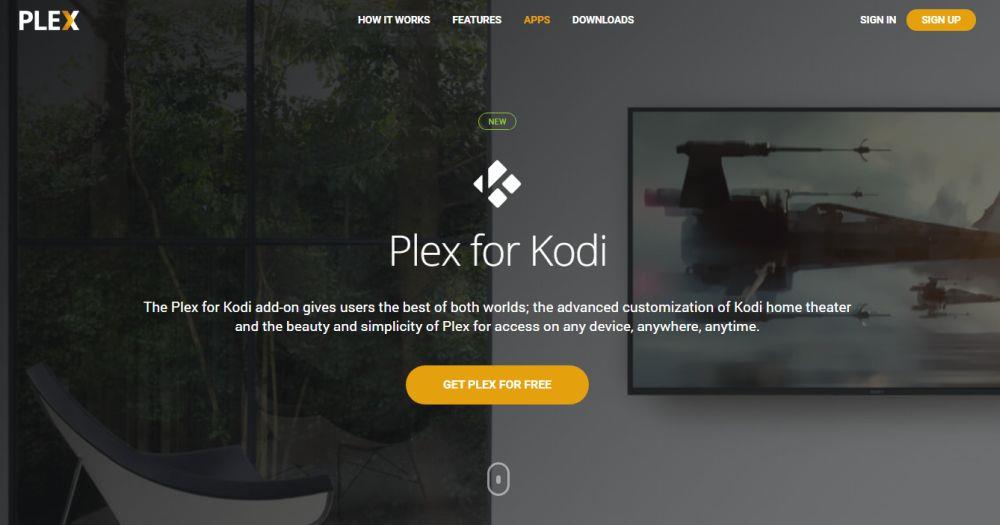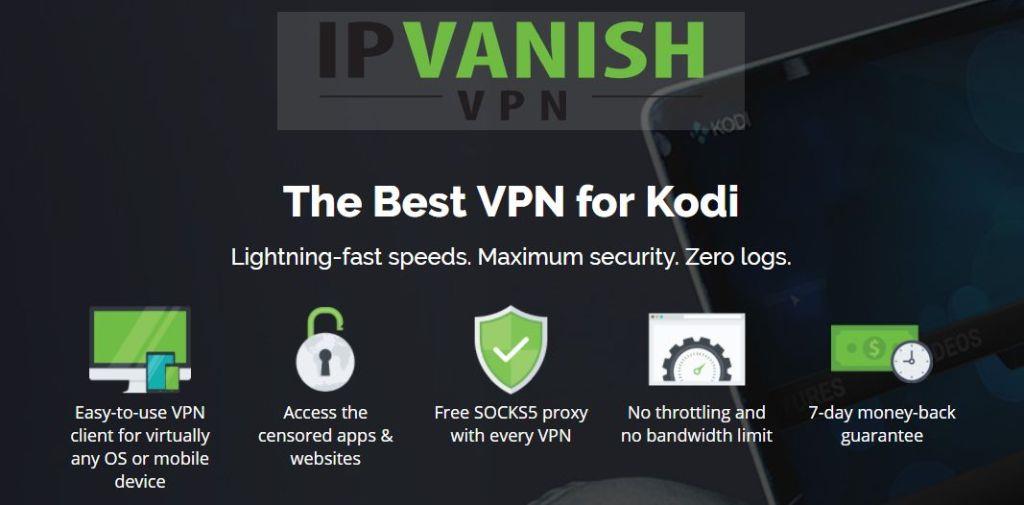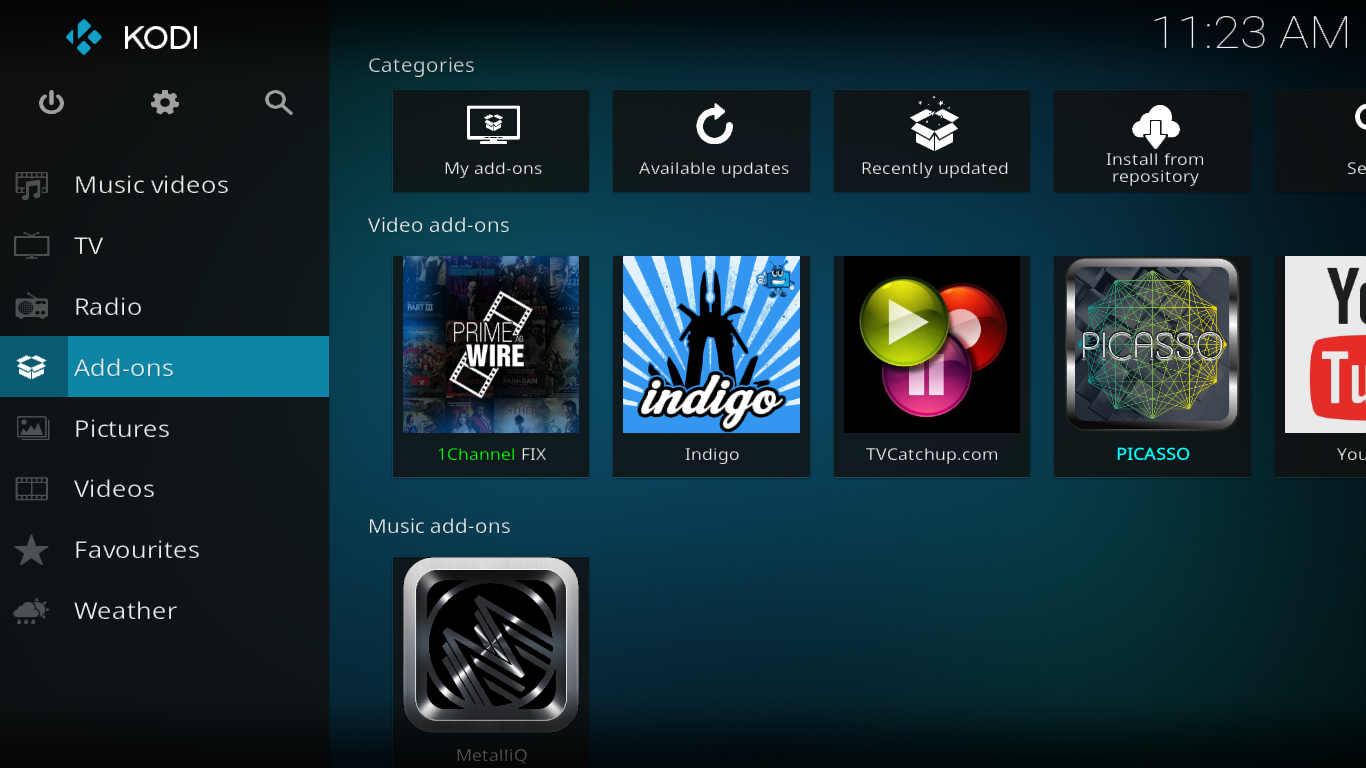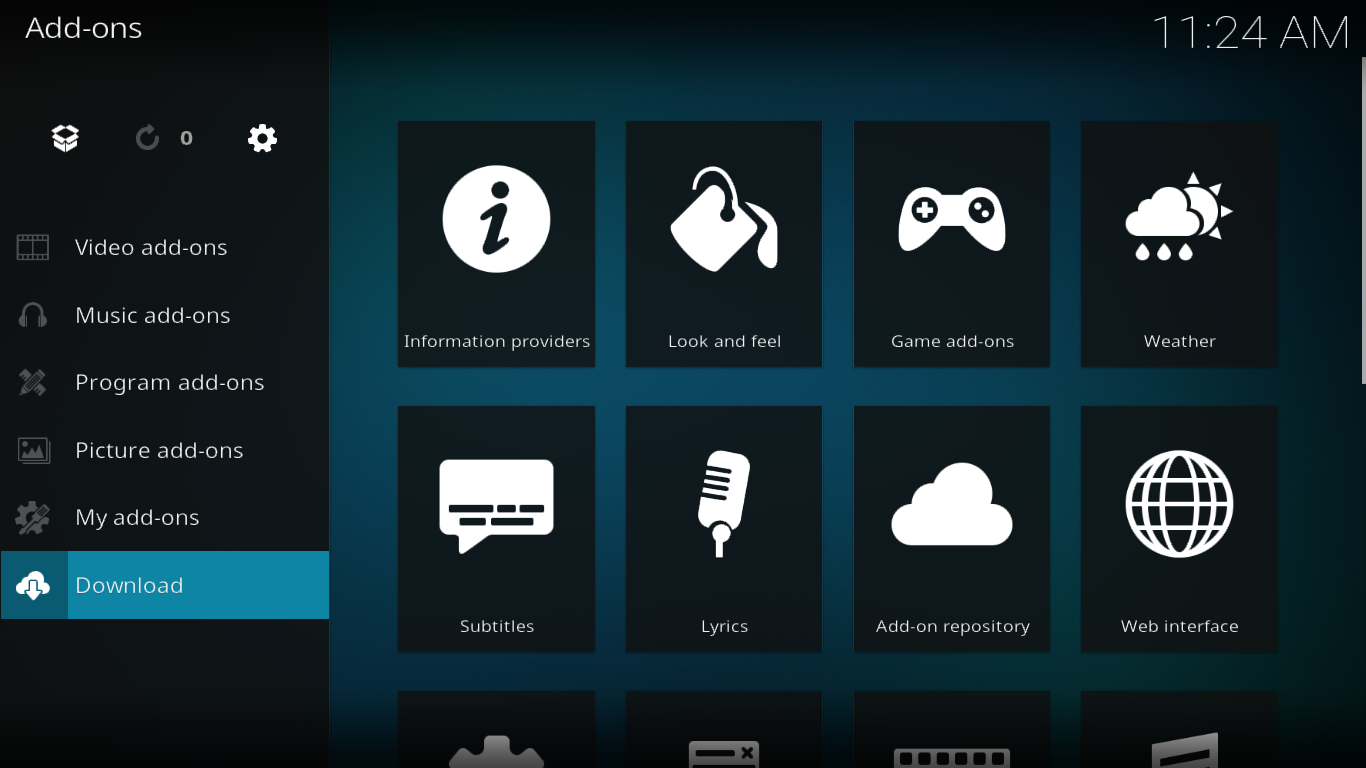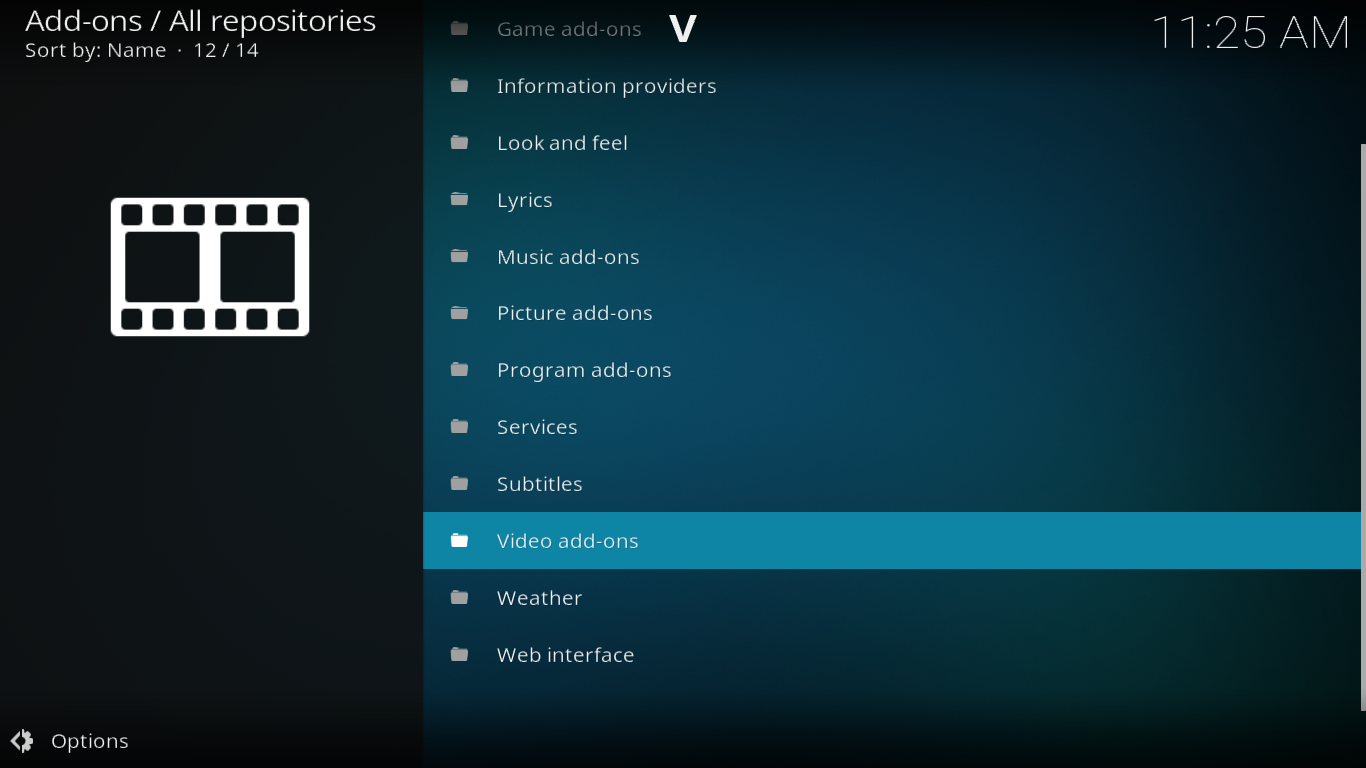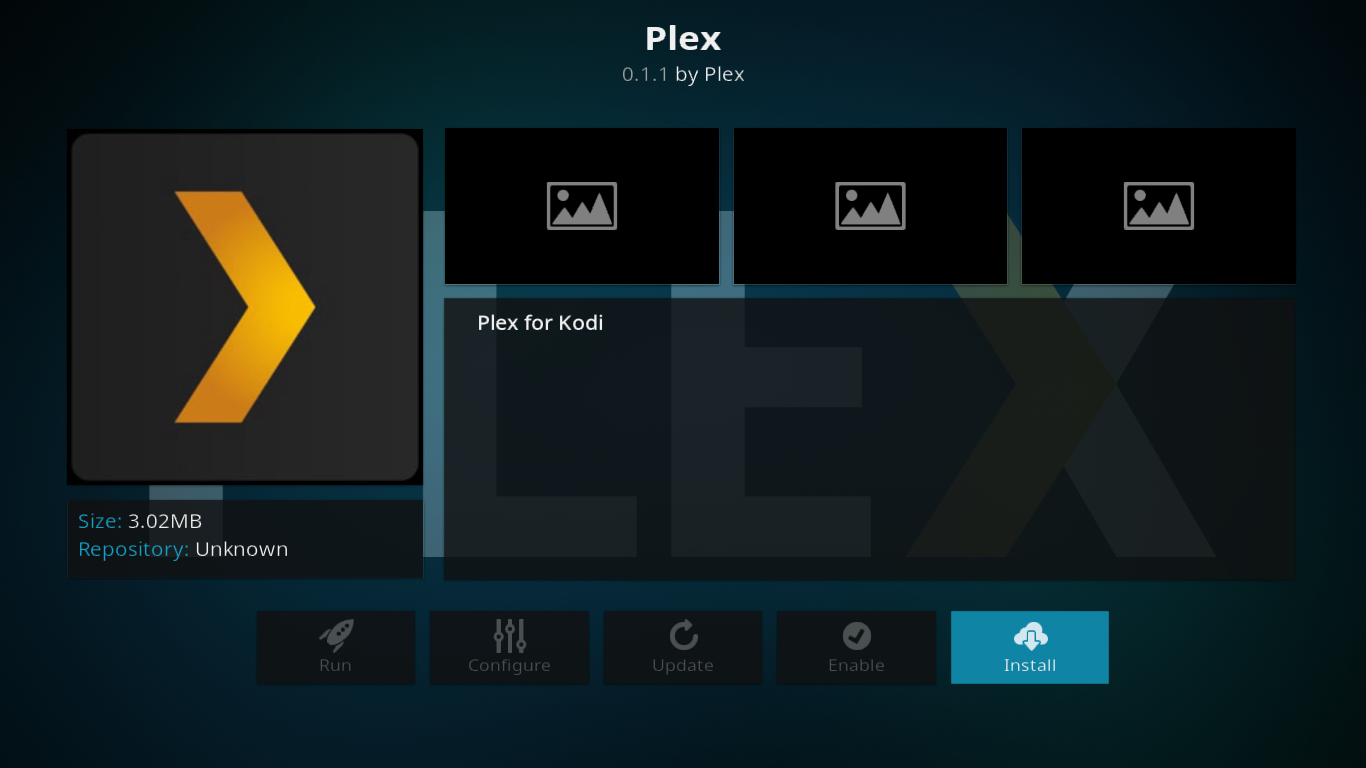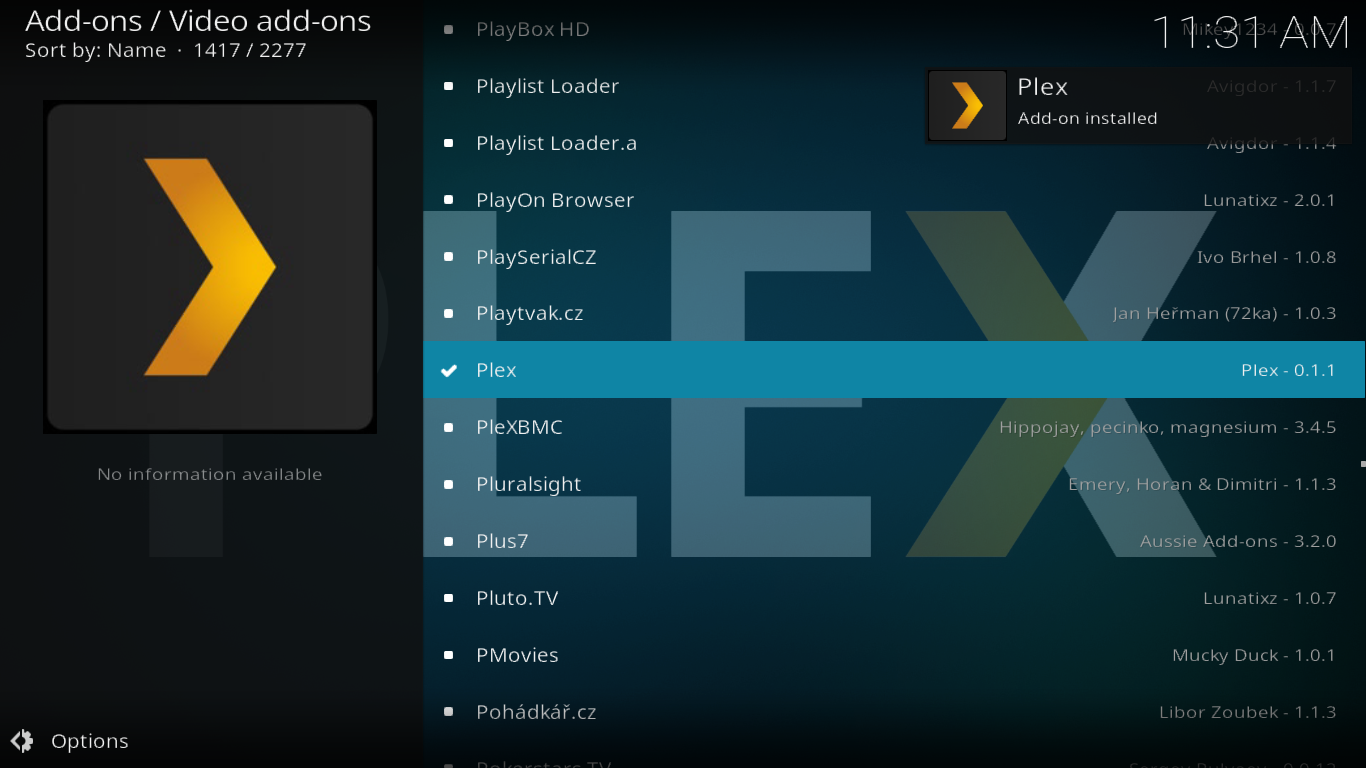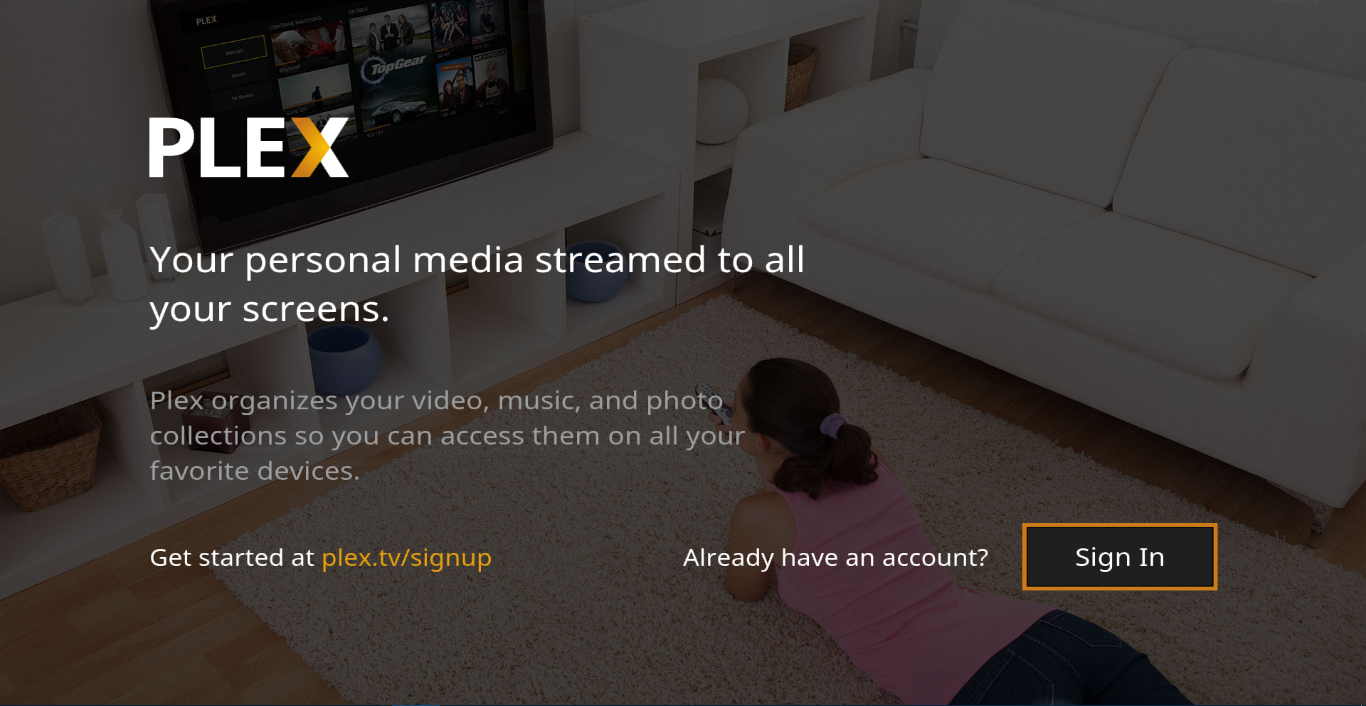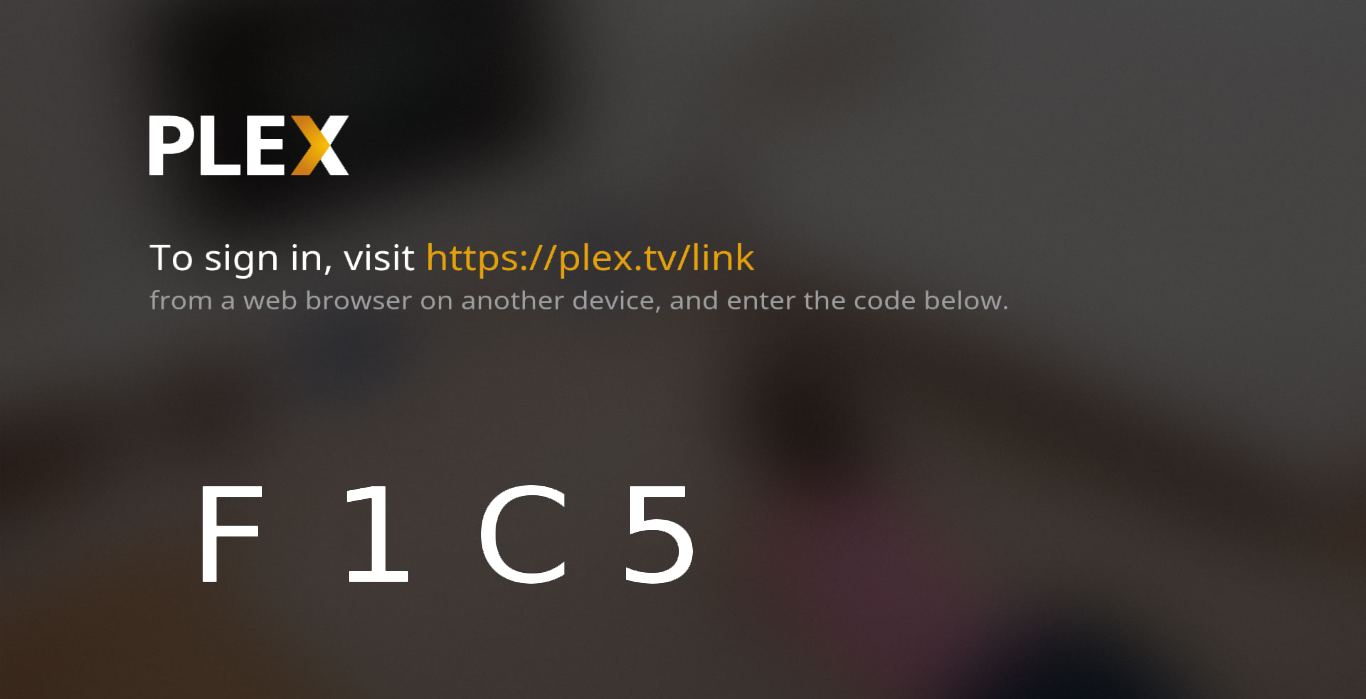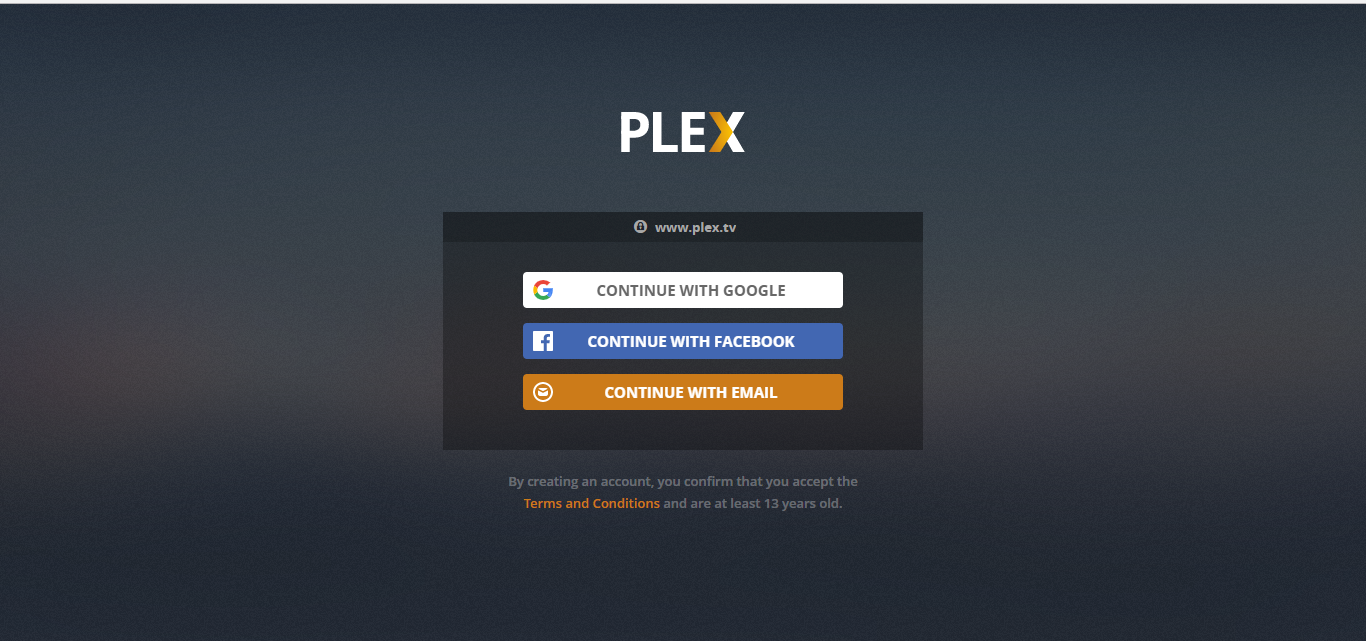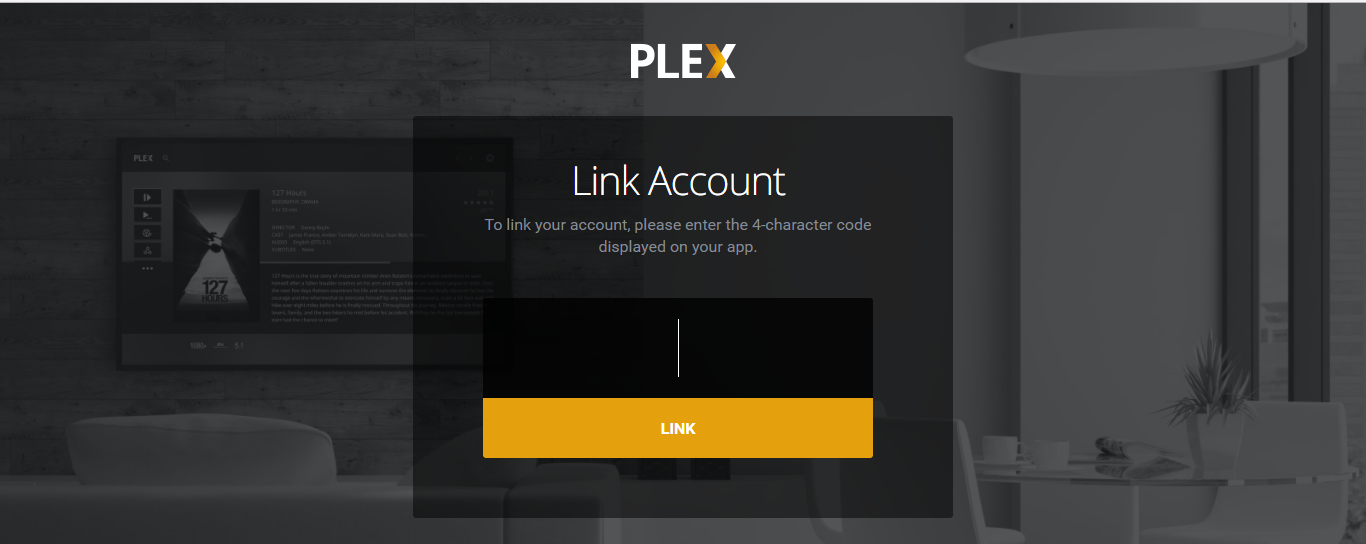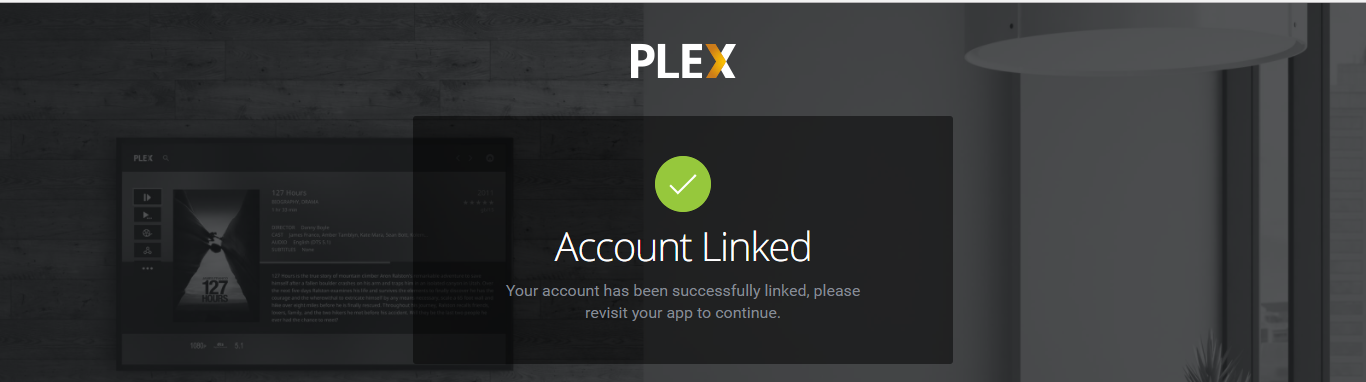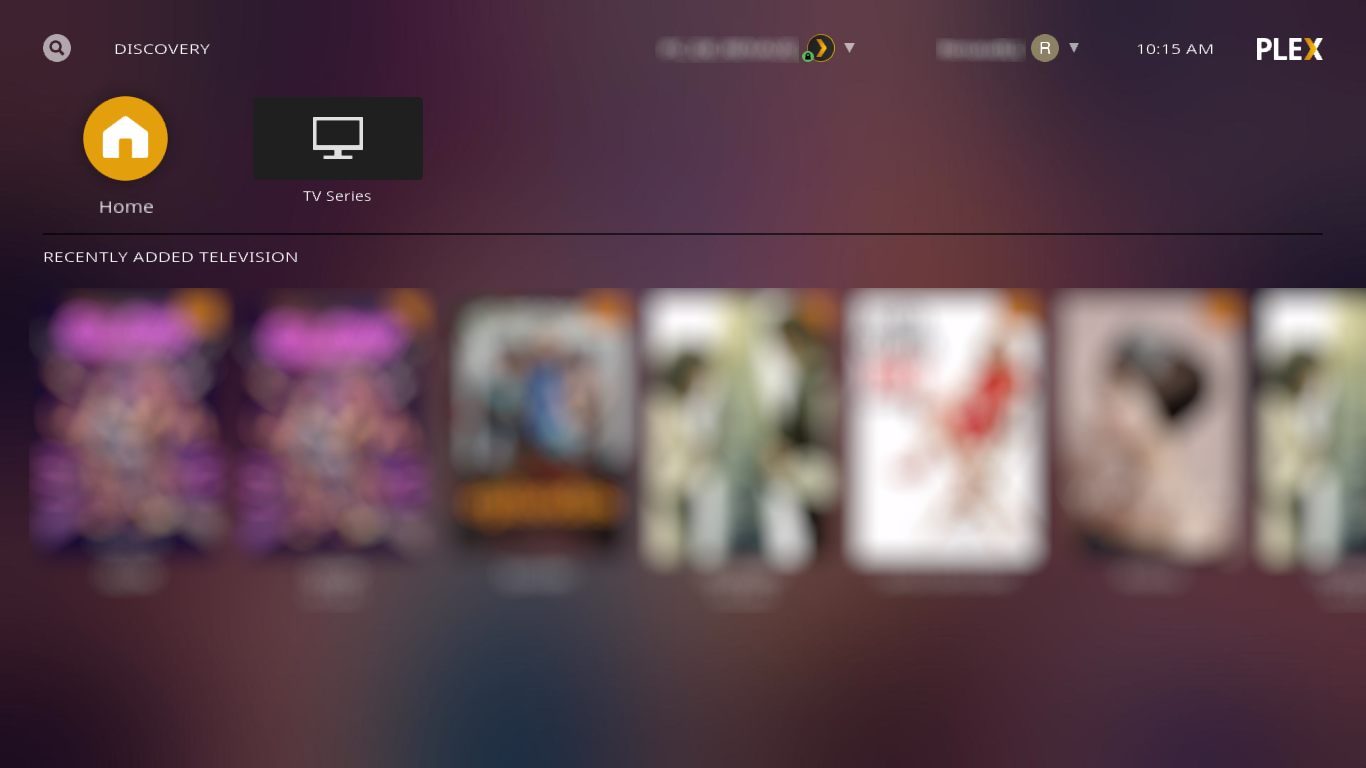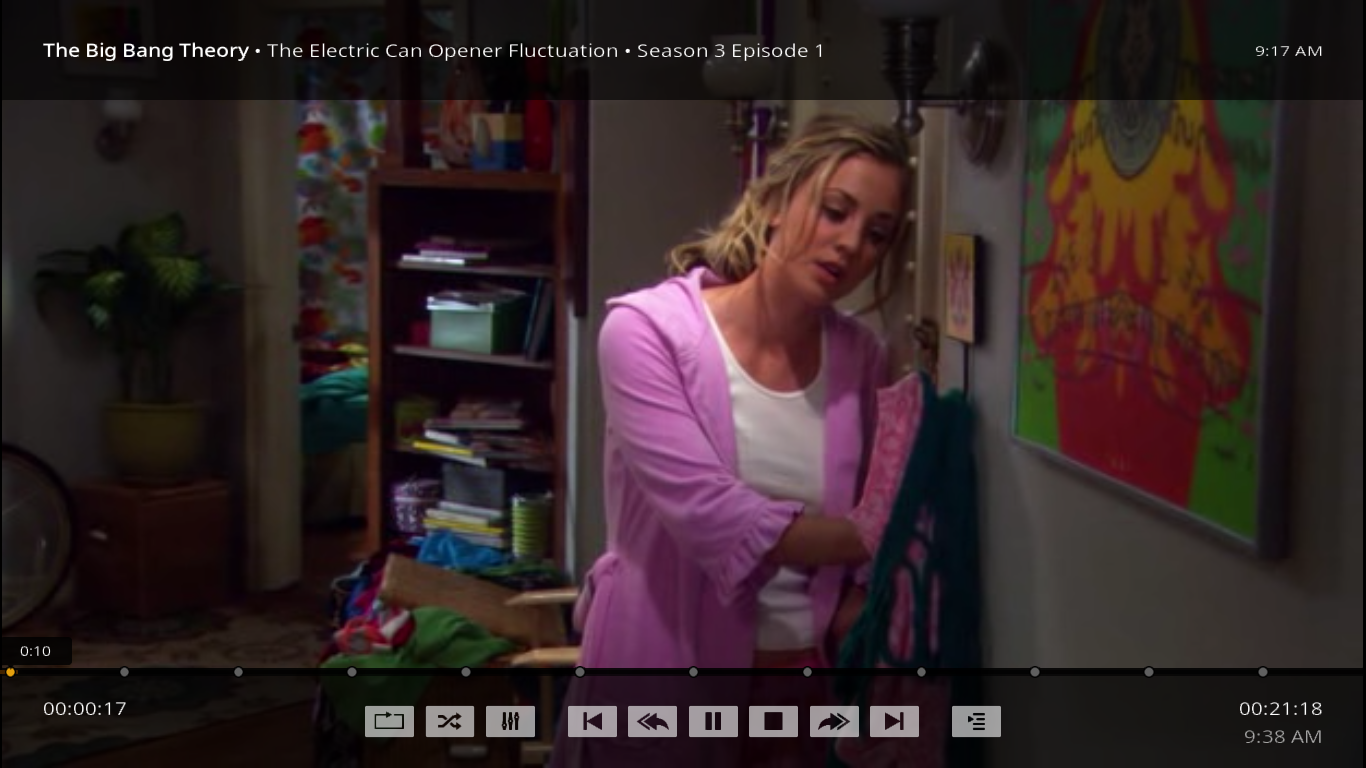Дополнение Plex для Kodi сочетает в себе лучшее из обоих миров. Когда речь заходит о медиаплеерах, споры о том, какой из них лучше, Plex или Kodi, никогда не утихнут. У обоих есть сходства, но при этом они очень разные. Сторонники одного часто выступают против другого. В этой статье мы покажем вам, как установить дополнение Plex для Kodi, и подробно расскажем о его основных функциях.
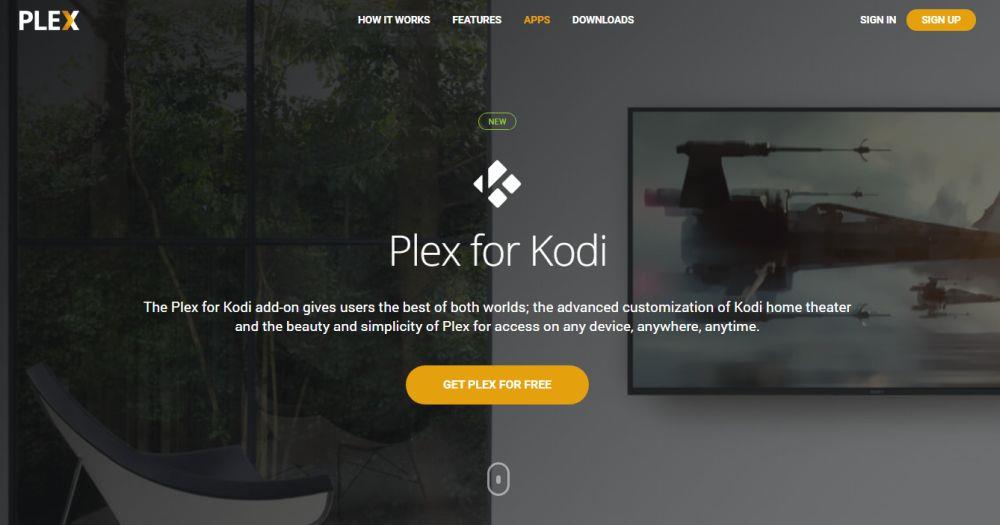
Получите VPN-сервис №1
СКИДКА 68% + 3 месяца БЕСПЛАТНО
Защитите себя при использовании Kodi — используйте VPN
Ваш интернет-провайдер может отслеживать ваши действия. Он хочет убедиться, что вы не нарушаете их условия. Если они заподозрят это, они могут снизить скорость, отправлять уведомления о нарушении авторских прав или прервать подключение. Чтобы избежать этих неудобств, мы настоятельно рекомендуем использовать VPN при каждом использовании Kodi. VPN шифрует ваши данные, защищая вашу конфиденциальность. В качестве бонуса, VPN позволит вам получить доступ к геоблокированному контенту, подменив ваше местоположение.
Выбор VPN может оказаться непростой задачей, учитывая обилие поставщиков. Важными факторами, которые следует учитывать, являются высокая скорость соединения для предотвращения буферизации, политика отсутствия регистрации для дополнительной защиты вашей конфиденциальности, отсутствие ограничений на использование для доступа к любому контенту на полной скорости и наличие программного обеспечения, совместимого с вашим устройством .
Лучший VPN для Kodi: IPVanish
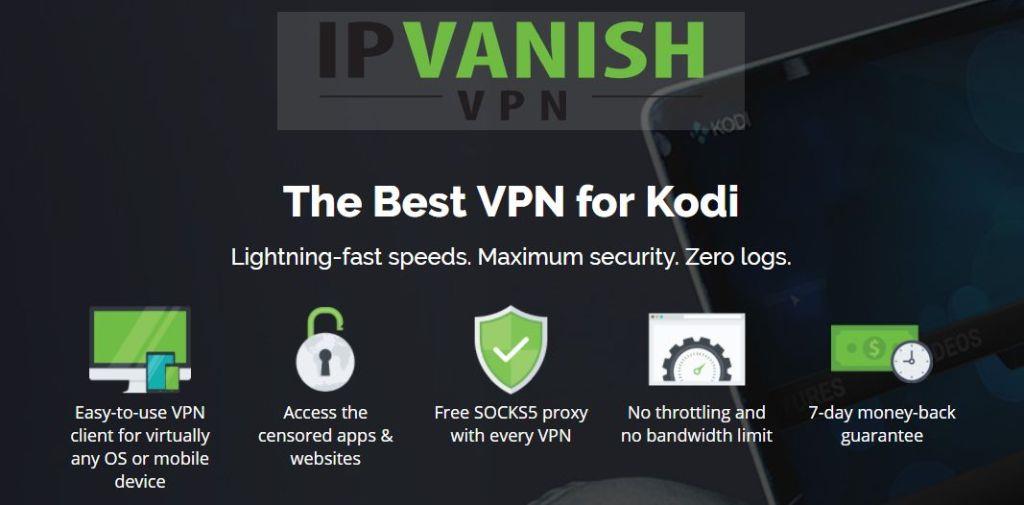
Протестировав несколько VPN-сервисов, мы рекомендуем пользователям Kodi IPVanish . С серверами по всему миру, без ограничений скорости и троттлинга, неограниченной пропускной способностью, неограниченным трафиком, строгой политикой отсутствия логов и клиентским ПО, доступным для большинства платформ, IPVanish действительно предлагает всё, что вам нужно.
IPVanish предлагает 7-дневную гарантию возврата денег, что означает, что у вас будет неделя, чтобы протестировать его без риска. Обратите внимание, что читатели WebTech360 Tips могут сэкономить целых 60% на годовом тарифе IPVanish , что снижает ежемесячную стоимость подписки до всего 4,87 доллара США.
Plex в двух словах
Прежде чем начать установку дополнения Plex для Kodi, давайте остановимся и разберёмся, что же такое Plex. Plex начинался как ответвление XBMC — предка Kodi — около десяти лет назад, когда несколько разработчиков покинули команду XMBC из-за «творческих разногласий». С тех пор XBMC эволюционировал в Kodi, и Plex тоже развивался, но в совершенно ином направлении. Как и Kodi, Plex — это медиаплеер… в каком-то смысле. Но на самом деле это скорее медиасервер, чем плеер, и для воспроизведения контента ему требуется клиент.
В отличие от Kodi, Plex не является программным обеспечением с открытым исходным кодом. Хотя базовая версия доступна бесплатно, некоторые её функции доступны только по платной подписке Plex Premium. Среди наиболее интересных функций Plex Premium — функция PVR, возможность просмотра (и записи) OTA-телевидения в прямом эфире с помощью совместимого тюнера, подключенного к компьютеру, и возможность запустить сервер Plex в облаке, а не в локальной сети, и получить к нему доступ из любой точки мира, где есть доступ к Интернету.
Ещё одно важное различие между Kodi и Plex заключается в структуре дополнений. У Kodi есть свой «официальный» репозиторий, а также десятки других, где вы найдёте всевозможные дополнения. У Plex также есть дополнения, называемые Channels, которые доступны непосредственно в Plex. Для Plex существует Unsupported App Store, предоставляющий доступ к некоторым дополнительным каналам. И хотя он сопоставим с «неофициальным» репозиторием Kodi, он гораздо меньше по масштабу.
Что такое дополнение Plex для Kodi?
Дополнение Plex для Kodi — это клиент Plex, работающий как дополнение к Kodi. Оно сочетает в себе преимущества обоих миров. Оно позволяет использовать Plex на медиасервере для организации и управления вашей видеотекой, предоставляя к ней доступ прямо из Kodi. Не нужно выходить из Kodi и запускать отдельный клиент Plex на медиаприставке, подключенной к телевизору. Вы получаете все преимущества медиасервера Plex и широкий выбор дополнений Kodi.
Преимущество этого дополнения в том, что оно «официальное». Поэтому оно полностью поддерживается как разработчиками Kodi, так и разработчиками Plex. И, будучи полноценным дополнением, оно вряд ли исчезнет, как многие другие отличные дополнения, которые регулярно появляются и исчезают. Это дополнение останется.
Установка дополнения Plex для Kodi
Благодаря тому, что это официальное дополнение, установить его невероятно просто. Не нужно возиться с источниками установки и репозиториями. Вам даже не потребуется подключать внешние источники. Следуйте нашим пошаговым инструкциям, и вы быстро всё настроите.
Прежде чем начать
Эти инструкции предполагают, что у вас уже установлен сервер Plex на компьютере в локальной сети. Если у вас его нет и вы хотите начать работу с Plex, рекомендуем вам посетить веб-сайт Plex по адресу www.plex.tv , где вы найдете всю необходимую информацию. Установка и настройка сервера Plex несложная задача, но её описание выходит за рамки данной статьи.
ОТКАЗ ОТ ОТВЕТСТВЕННОСТИ : AddictiveTips.com не одобряет и не рекомендует использование Kodi или любого дополнения для доступа к контенту, защищённому авторским правом, на который у вас нет прав. Мы не несём ответственности за ваши решения относительно содержания этой статьи. Мы не поддерживаем и не одобряем пиратство и настоятельно рекомендуем пользователям получать доступ только к тому контенту, на который они имеют законное право. Как пользователь Kodi, вы должны принять меры, чтобы убедиться, что не нарушаете какие-либо законы об авторском праве.
Этапы установки
На главном экране Kodi нажмите «Дополнения» на левой панели.
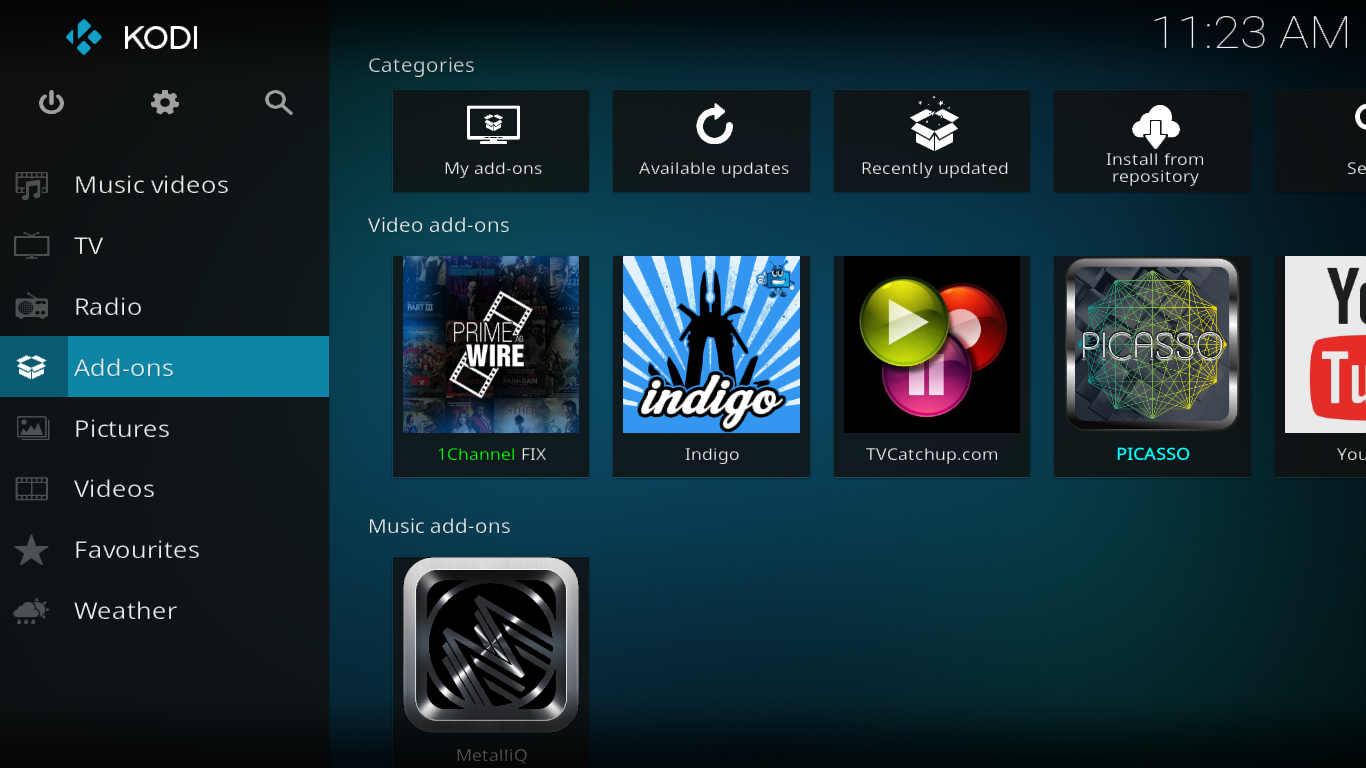
Затем нажмите «Загрузить » также на левой панели.
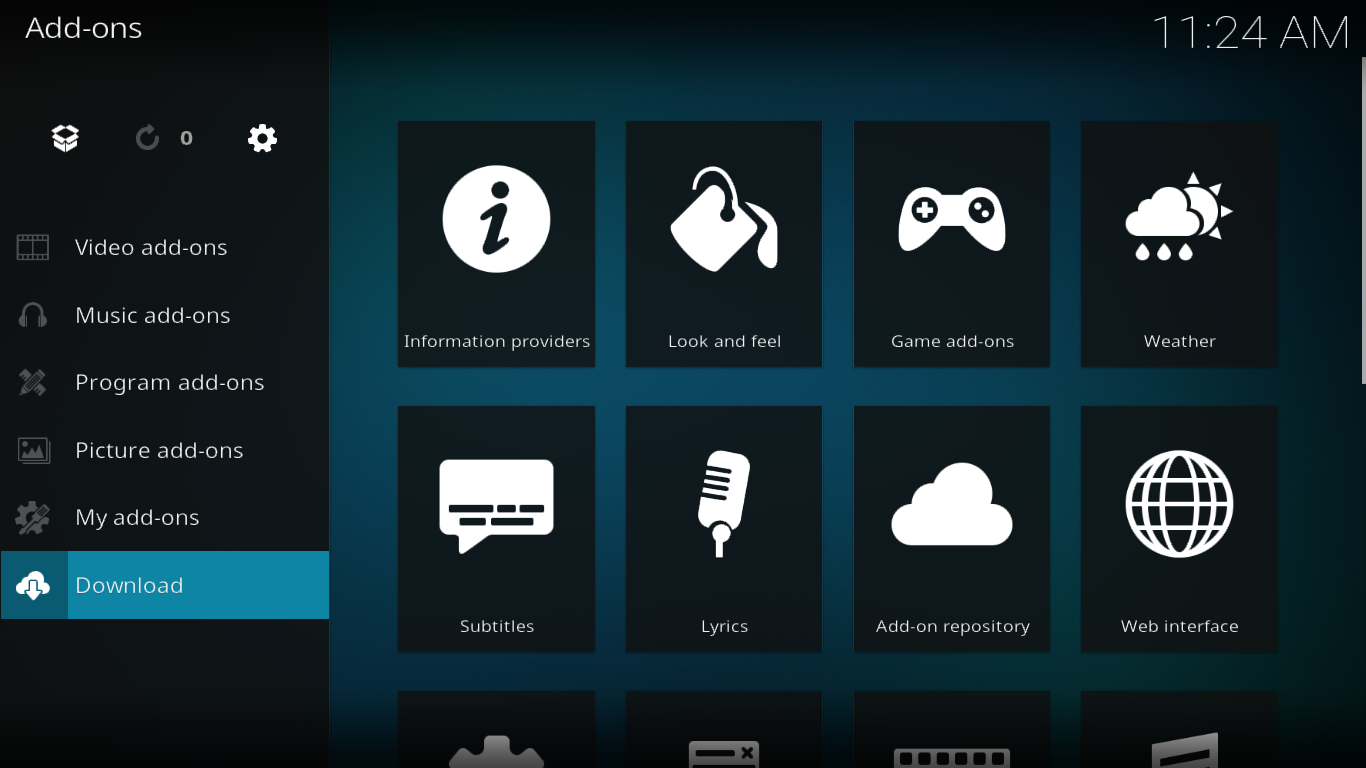
Нажмите «Видеодополнения».
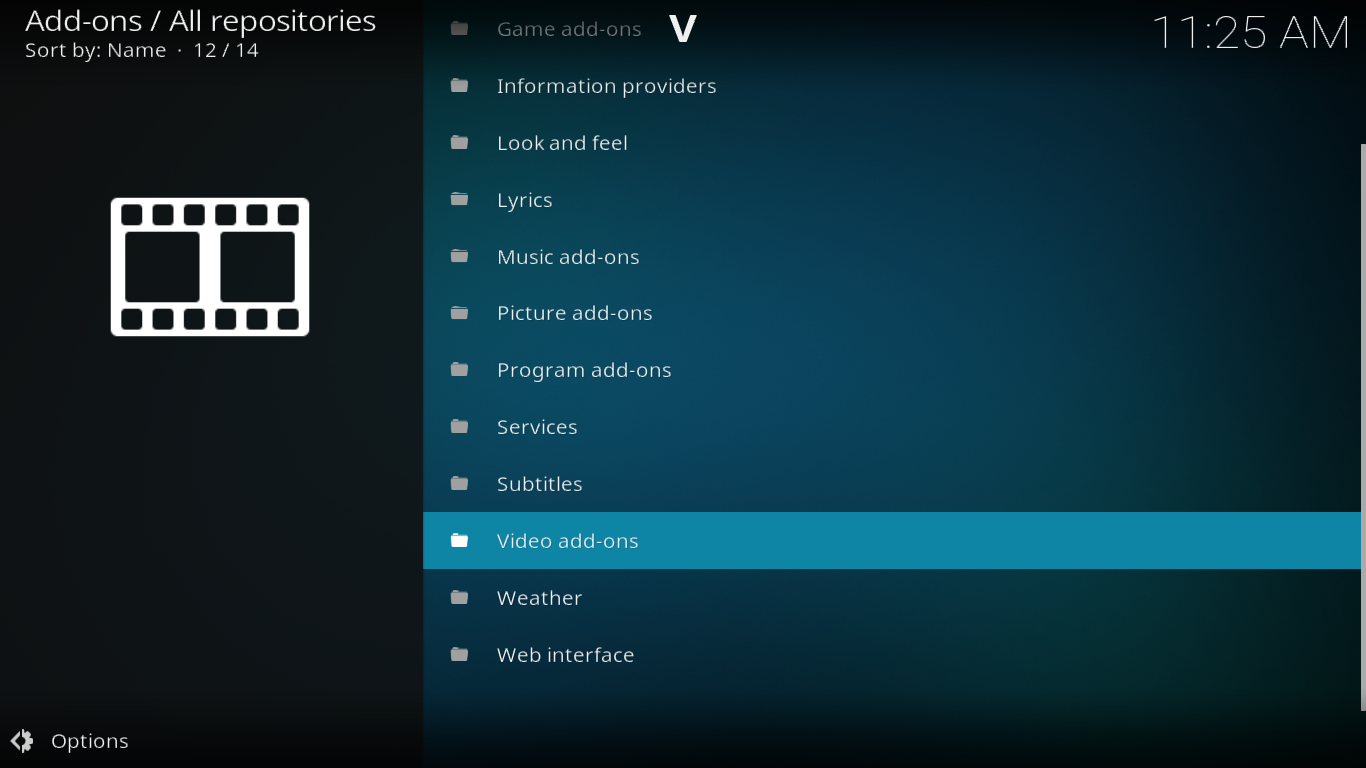
Прокрутите список вниз и найдите Plex . Длина списка может варьироваться в зависимости от количества установленных репозиториев. Если это новая установка без репозиториев, будут отображаться только «официальные» дополнения Kodi, и список будет относительно коротким.
Найдя Plex в списке, щелкните по нему, чтобы открыть экран с информацией о дополнении Plex.
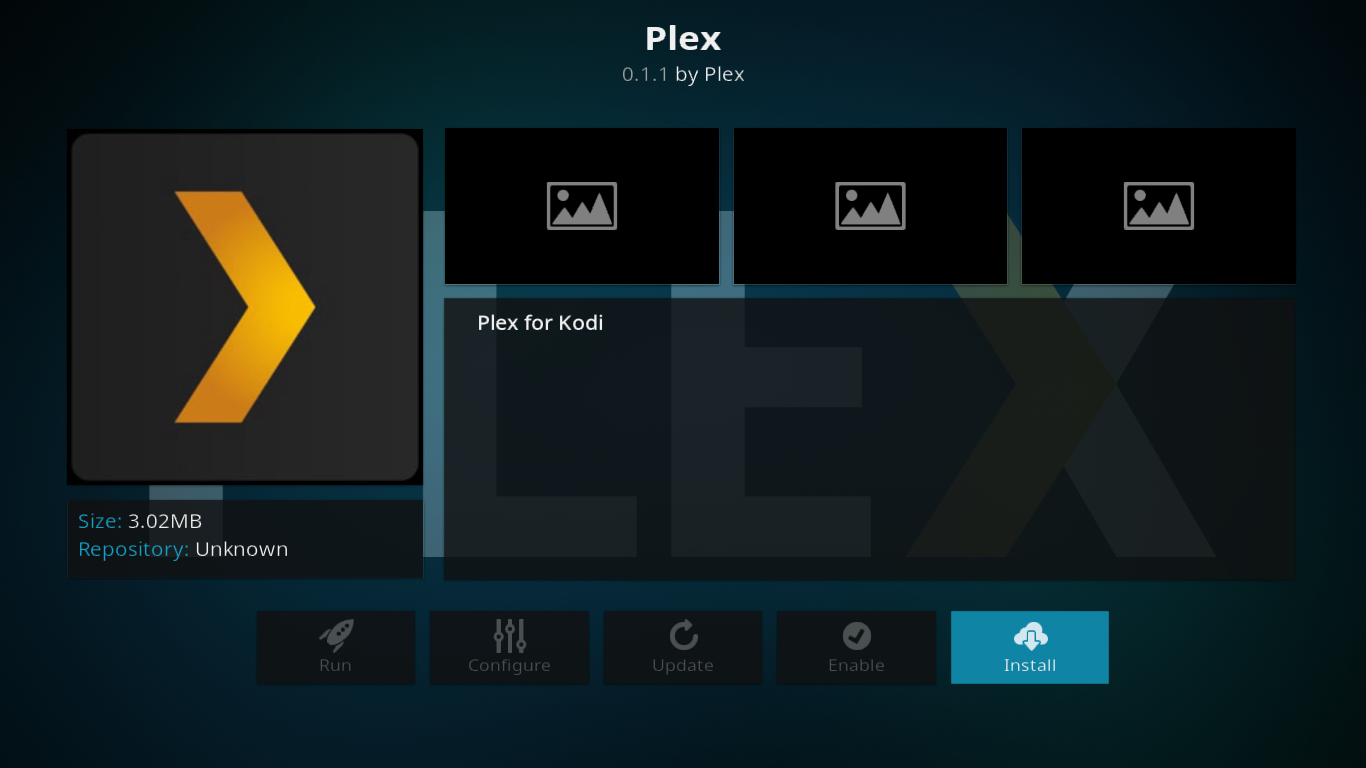
Нажмите кнопку «Установить» в правом нижнем углу экрана.
Через несколько секунд в правом верхнем углу экрана появится сообщение, подтверждающее успешную установку дополнения.
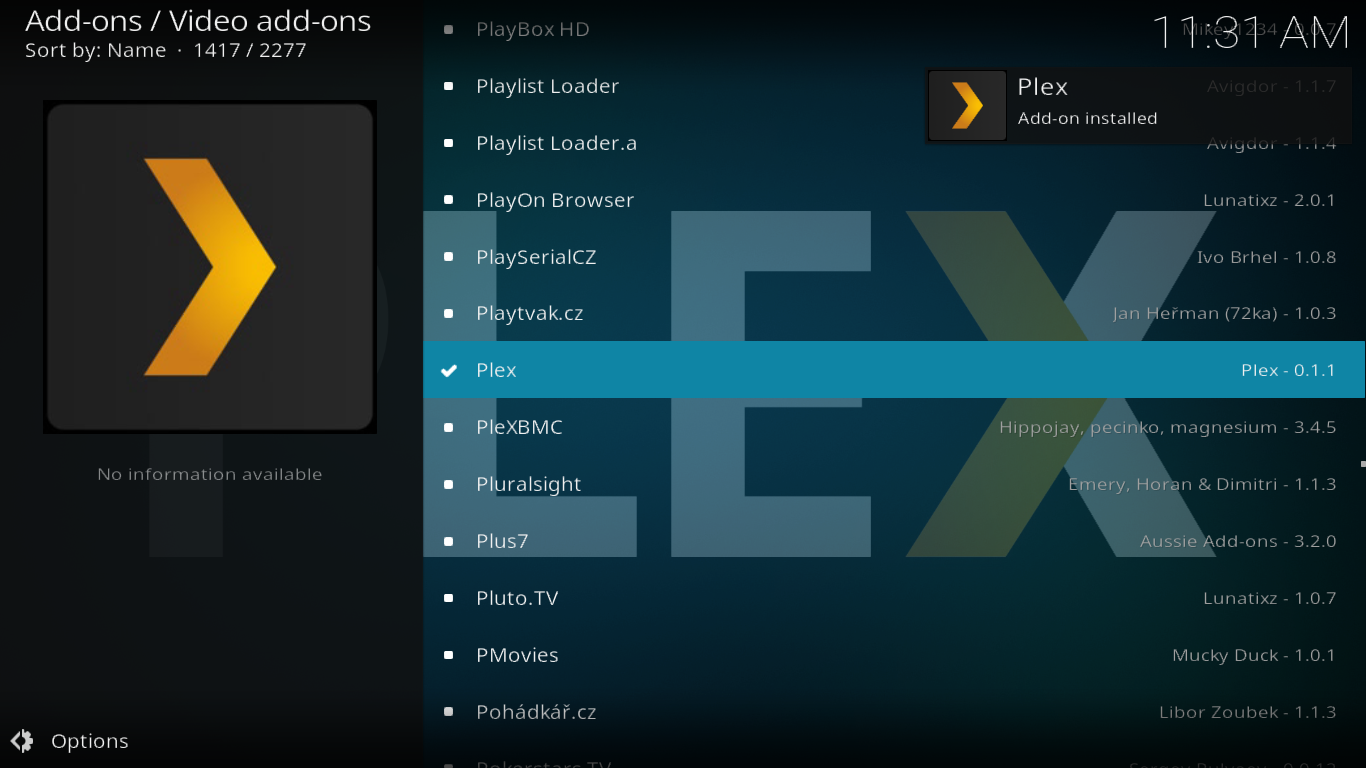
Теперь, когда мы успешно установили дополнение Plex для Kodi, мы готовы взглянуть на его функции.
Обзор дополнения Plex для Kodi
При первом запуске дополнения Plex для Kodi после его установки вы увидите его заставку
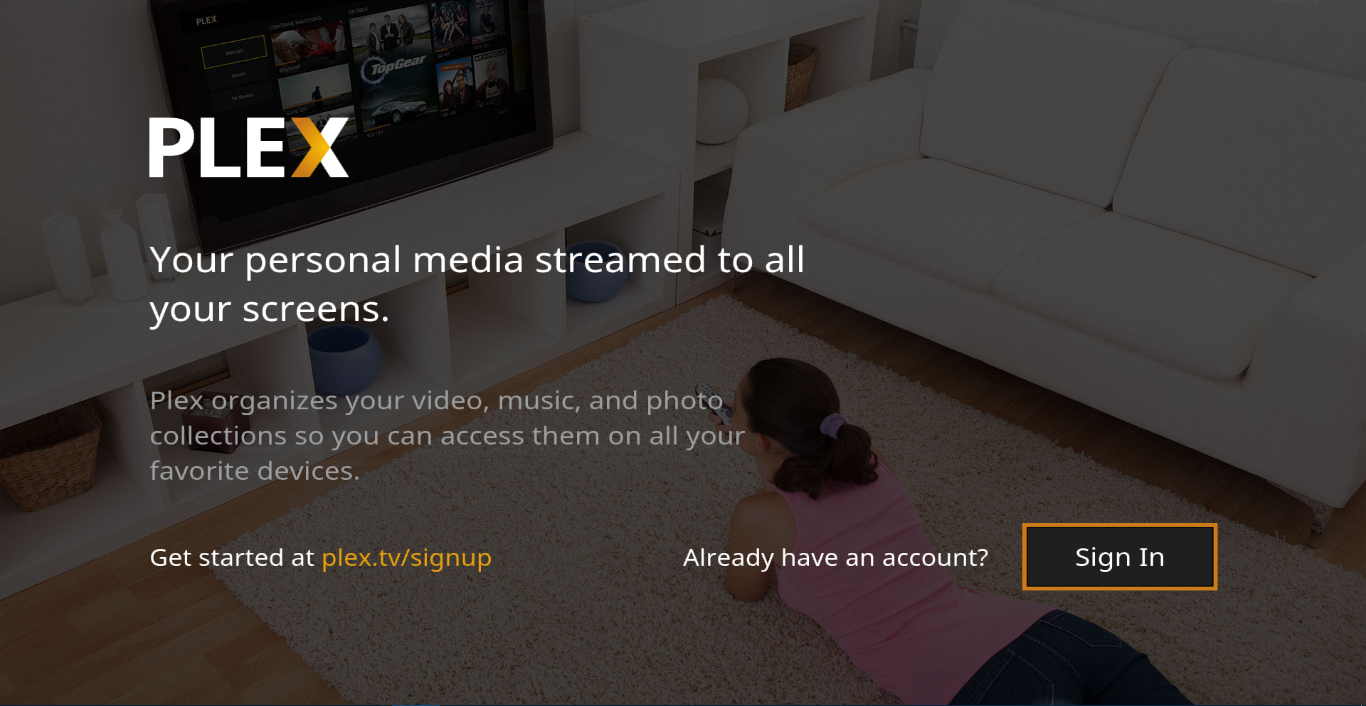
Вам необходимо подключить дополнение Plex для Kodi к серверу Plex, войдя в свою учётную запись Plex. Нажмите «Войти» в правом нижнем углу экрана.
Kodi сгенерирует код, отобразит его на экране и пригласит вас посетить веб-сайт Plex по адресу https://plex.tv/link через веб-браузер.
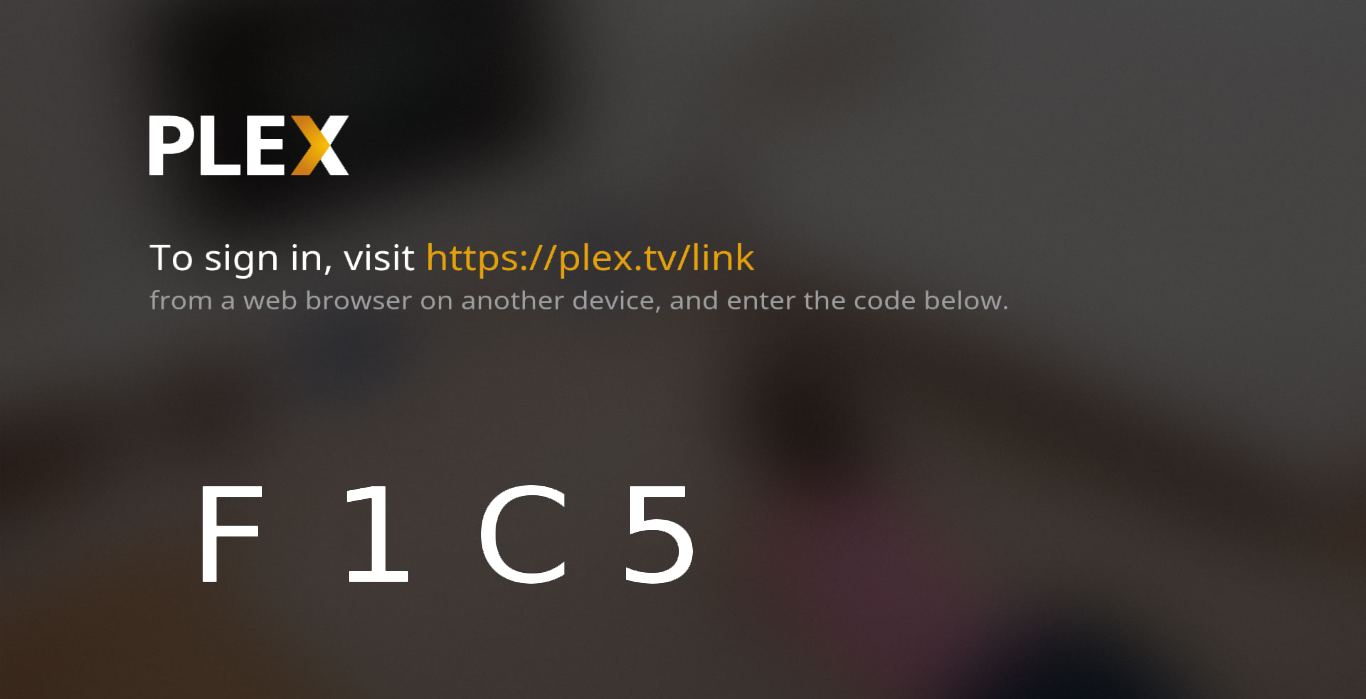
Когда вы откроете сайт Plex в своем браузере, вам нужно будет войти в свою учетную запись Plex, используя либо учетную запись Google или Facebook, либо адрес электронной почты и пароль.
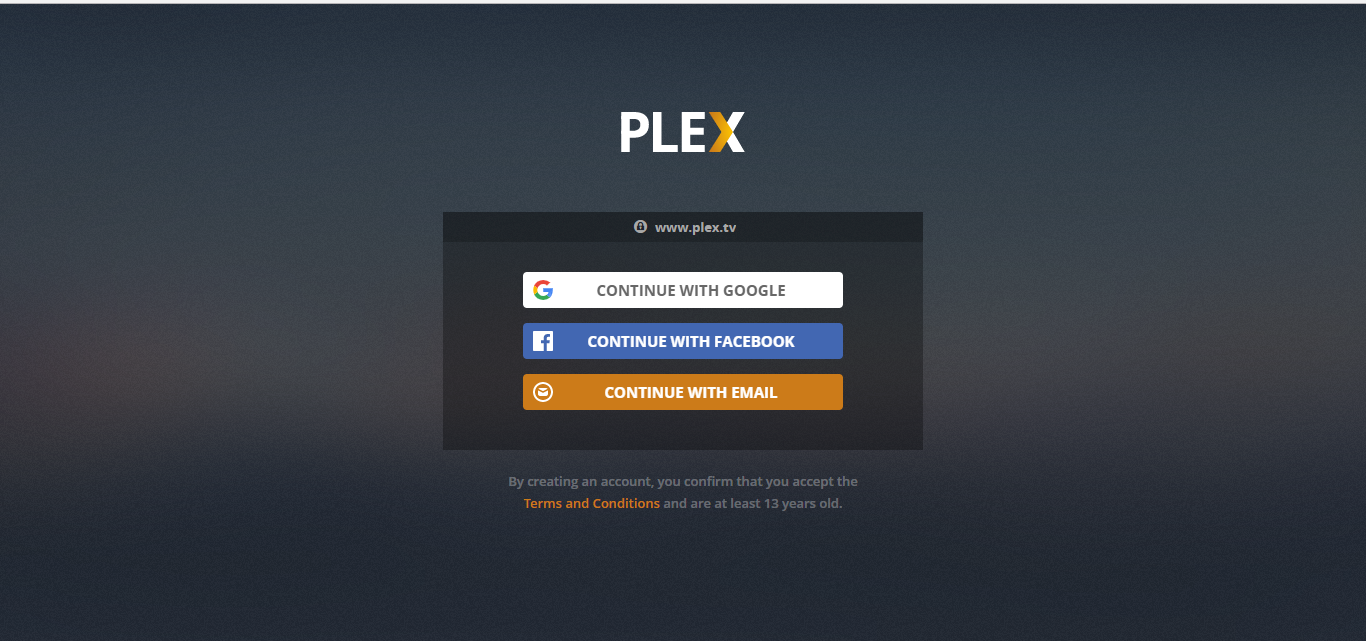
После успешного входа в систему вам будет предложено ввести код, сгенерированный дополнением Kodi.
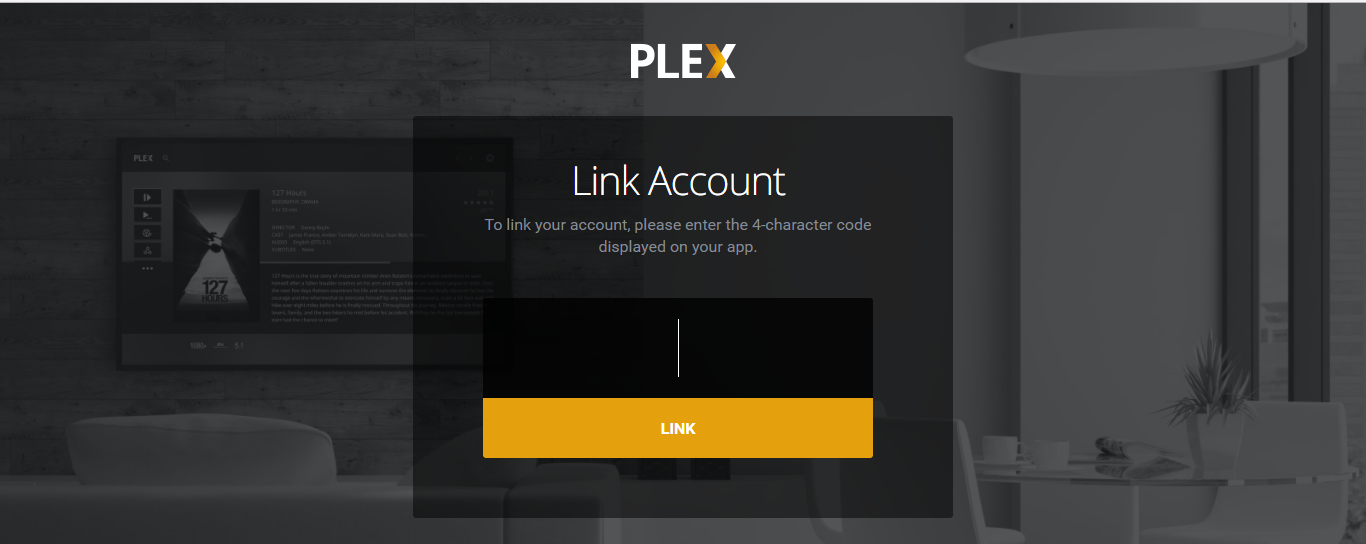
Введите код, чтобы увидеть экран успешного сопряжения.
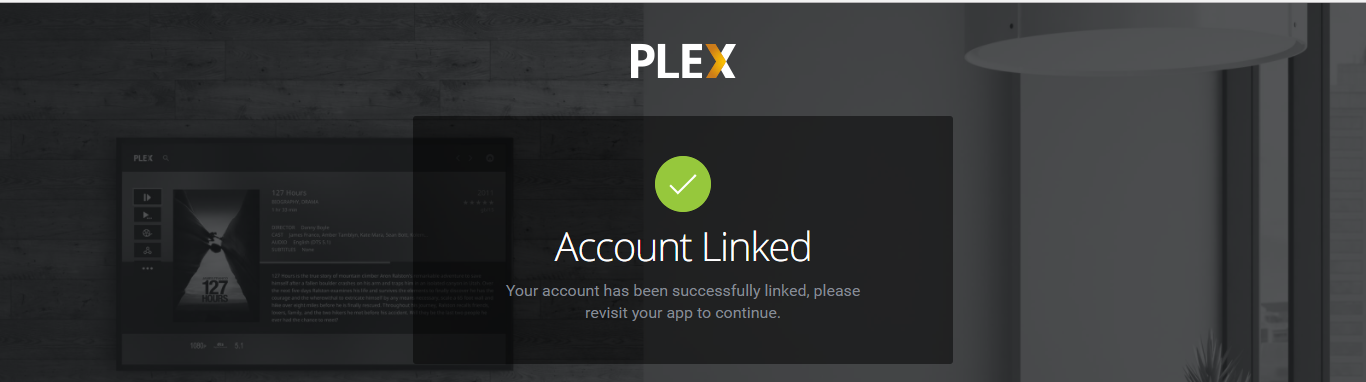
Теперь вы можете вернуться к дополнению Plex Kodi и увидеть его главное меню.
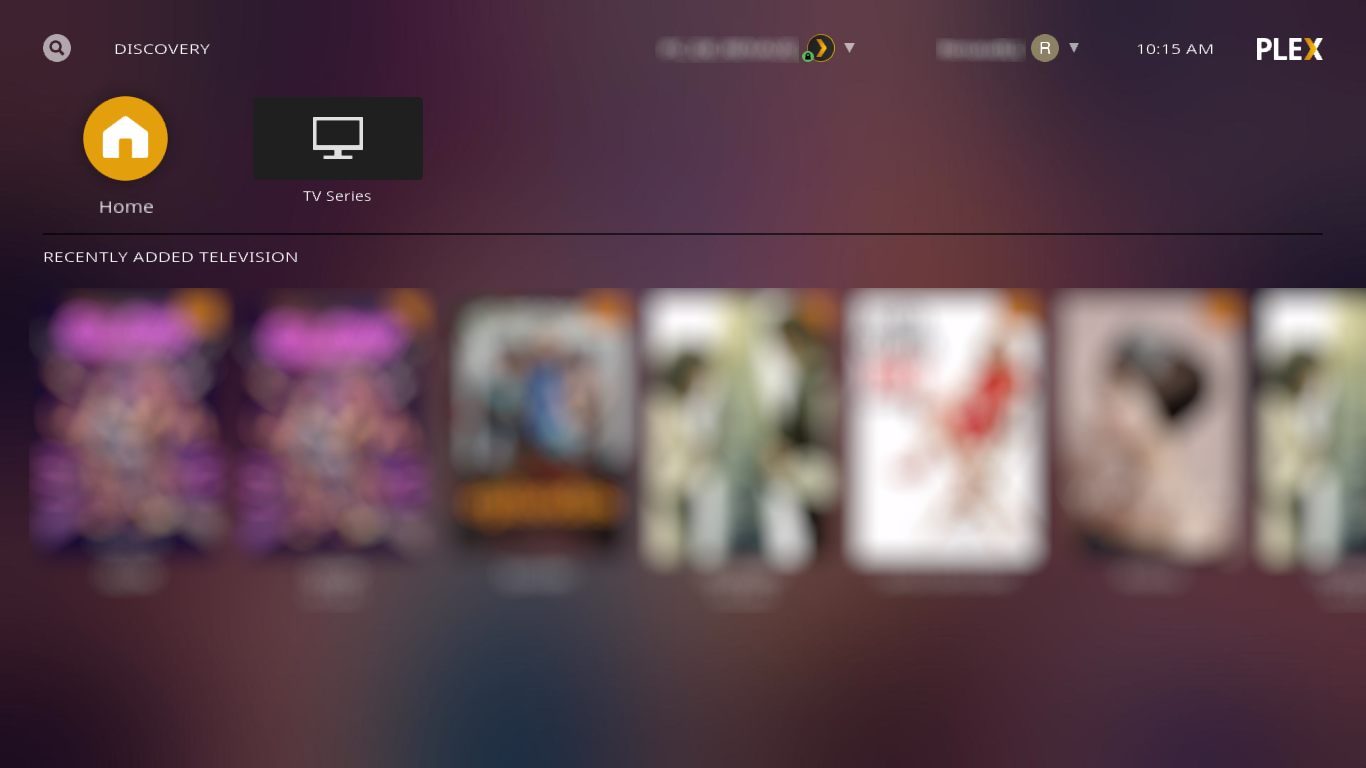
Главное меню, которое вы увидите, будет отличаться от этого и во многом зависит от настроек вашего Plex. Дополнение Plex для Kodi просто отображает то, что доступно на выбранном вами сервере Plex. Кстати, о серверах: в вашей учётной записи Plex может быть зарегистрировано несколько серверов. Выпадающий список в верхней части экрана позволяет выбрать сервер. Однако у большинства пользователей только один сервер, поэтому он должен быть выбран по умолчанию.
На главном экране дополнения отображается недавно добавленный на сервер контент, а в верхней части экрана расположены кнопки для перехода на главную страницу сервера Plex или в любую из настроенных на сервере библиотек. Как видно из этого примера, есть только одна библиотека — «Телесериалы».
Вы можете перемещаться по контенту и воспроизводить выбранные файлы, просто нажимая на них. Хотя внешний вид и пользовательский интерфейс отличаются от других дополнений и к нему может потребоваться некоторое время, чтобы привыкнуть, его основные функции схожи, и вы почувствуете себя как дома.
Плюсы и минусы дополнения Plex для Kodi
Плюсы
Клиент-серверная архитектура Plex, пожалуй, самая привлекательная его особенность. Это означает, что вы можете создать сервер, на котором будет размещаться весь контент и который будет доступен на всех устройствах. Вы можете подключить приставки Kodi ко всем телевизорам и запустить приложение Kodi на смартфоне или планшете (Android или Apple), и на каждом из них будет отображаться один и тот же контент без необходимости настраивать что-либо на каждом клиенте, кроме учётных данных Plex.
Ещё одним преимуществом использования дополнения и сервера Plex является большое количество поддерживаемых видеоформатов. В среде Plex сервер выполняет основную работу. Он считывает видеофайл и мгновенно конвертирует его в формат, который легко передается и воспроизводится клиентским устройством. Контент, который обычно не воспроизводится на клиентском устройстве, будет воспроизводиться через дополнение Plex.
Минусы
Однако у дополнения Plex для Kodi есть и недостатки. Прежде всего, его зависимость от сервера делает его неподходящим для многих пользователей. Кроме того, необходимость выполнения всех настроек на сервере может быть серьёзным неудобством. С другой стороны, это может быть и преимуществом, поскольку позволяет мгновенно получать доступ к любому контенту, добавленному и настроенному на сервере, из любого клиента Plex.
Для пользователей Kodi одно из основных предназначений дополнения Plex — доступ к библиотеке видеофайлов, хранящихся на удалённом компьютере, с возможностью лёгкого доступа с других устройств. Учитывая ограниченное количество каналов Plex (аналогично дополнениям Kodi) по сравнению с огромным набором дополнений для контента, доступных для Kodi, кто захочет использовать его для чего-то ещё?
Наконец, хотя пользовательский интерфейс интуитивно понятен и относительно прост в освоении, нам не очень понравился его совершенно другой внешний вид и ощущения. Мы понимаем, что цель, вероятно, заключалась в том, чтобы сделать работу с Plex одинаковой независимо от используемого клиента, но сомневаемся, что ярые поклонники Kodi согласятся с этим выбором.
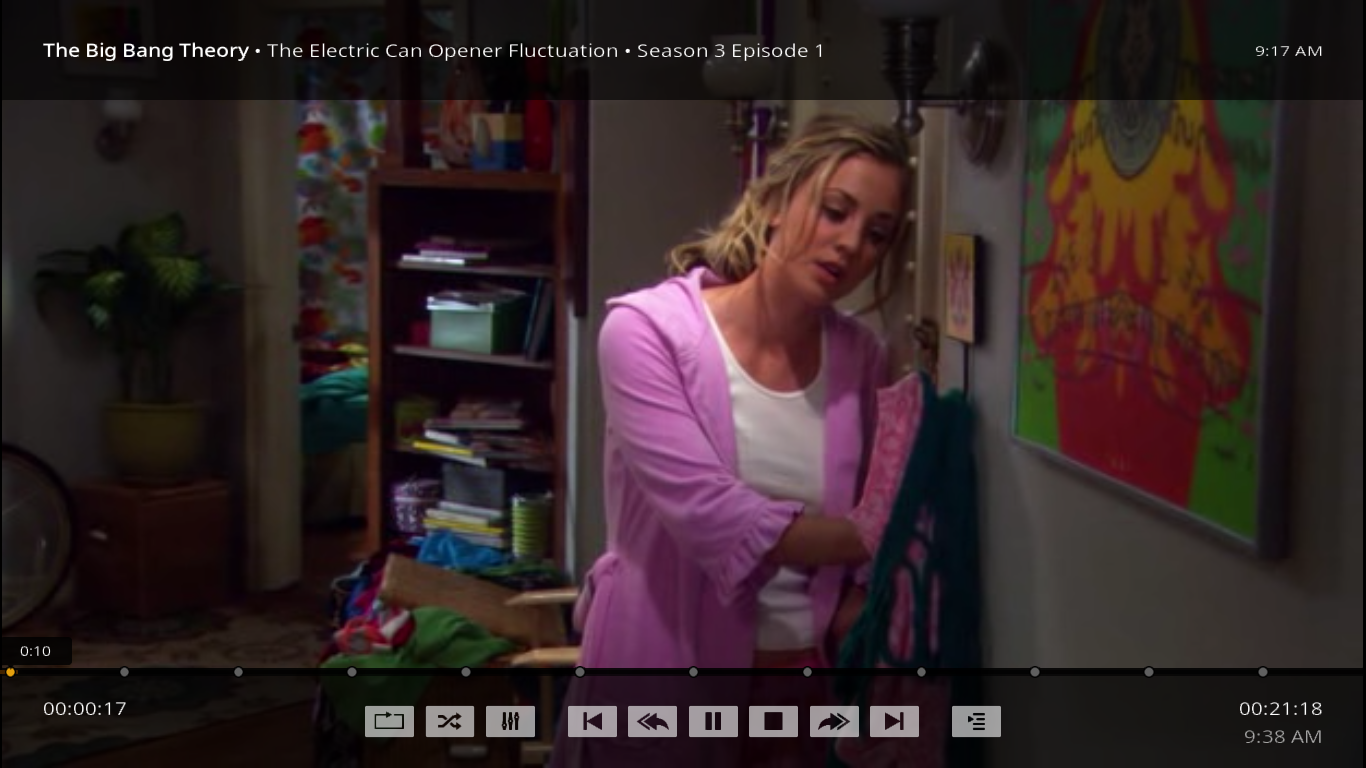
Предостережение!
Работая с Plex, мы столкнулись с одной проблемой, о которой посчитали необходимым упомянуть. Любое удаление контента из библиотеки Plex также приведёт к удалению самого файла на компьютере. На экране появляется предупреждение, но, как мы обнаружили, в нём нет чёткого указания на то, что файлы будут удалены с диска. Это поведение сильно отличается от того, что происходит при удалении контента из библиотеки Kodi.
В заключение
И Plex, и Kodi — отличные продукты. У каждого есть свои преимущества и недостатки. При сравнении практически невозможно определить явного победителя. У каждого продукта есть свои поклонники, которые будут утверждать, что «их» продукт намного лучше другого. Какой из них лучше для вас, вероятно, зависит от нескольких факторов.
Если у вас уже есть сервер Plex и вы также используете Kodi на каком-либо медиаплеере, подключенном к телевизору, дополнение Plex для Kodi позволит вам получить доступ к этому контенту, не выходя из Kodi и не запуская отдельное клиентское приложение Plex. В противном случае установка и настройка сервера Plex может оказаться нецелесообразной. Конечно, если только вы не хотите иметь возможность настраивать всю медиаколлекцию в одном месте и получать к ней доступ из разных мест/устройств.
Наш лучший совет — попробуйте и сами убедитесь, подходит ли вам дополнение Plex для Kodi. А когда попробуете, расскажите нам, что вам понравилось, а что нет. Возникли ли у вас проблемы с установкой или работой? Поделитесь своим опытом в комментариях ниже!